Jak włączyć prywatne adresy iCal dla kalendarzy Google Apps

Aplikacje Google domyślnie nie pozwalają użytkownikom na udostępnianie swojego kalendarza na zewnątrz. Oto jak zmienić ustawienia domyślne i włączyć udostępnianie zewnętrzne, w tym prywatne adresy iCal.
Dzisiaj próbowałem zsynchronizować kalendarz Google Appsz moim kalendarzem Microsoft Outlook. Zwykle jest to prosty proces, jednak prywatny adres iCal nie był dostępny w moim kalendarzu Google Apps. Jest tak, ponieważ domyślnie kalendarze użytkowników Google Apps nie są udostępniane zewnętrznie. Na szczęście jest to prosta poprawka, jeśli wiesz, gdzie szukać. Oto kroki, które podjąłem, aby włączyć tę funkcję w konsoli administracyjnej Google Apps.
Włącz prywatne adresy iCal dla kalendarzy Google Apps
Zaloguj się do konsoli administracyjnej Google Apps.
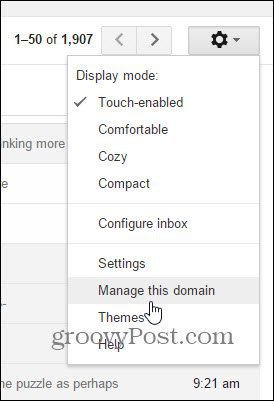
Kliknij Aplikacje> Google Apps> Kalendarz
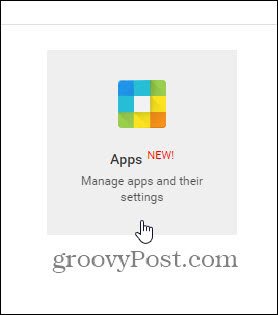
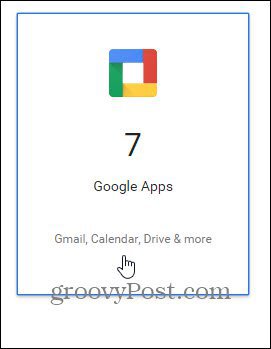
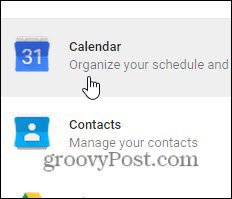
W obszarze Ustawienia udostępniania zmień domyślną na jedną z następujących opcji:
- Udostępnij wszystkie informacje, a osoby z zewnątrz mogą zmieniać kalendarze (mój nowy domyślny)
- Udostępniaj wszystkie informacje i zezwalaj na zarządzanie kalendarzami
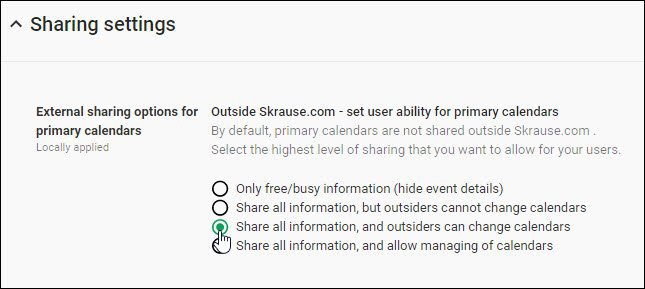
O ile nie planujesz delegować zarządzania kalendarzem, naprawdę nie ma potrzeby wybierania czwartej opcji. Pamiętaj, aby po dokonaniu zmian kliknąć Zapisz zmiany.
Po zakończeniu ustawień udostępniania kalendarza użytkownicy końcowi powinni wyświetlić łącza prywatnego adresu dla iCAL i XML.
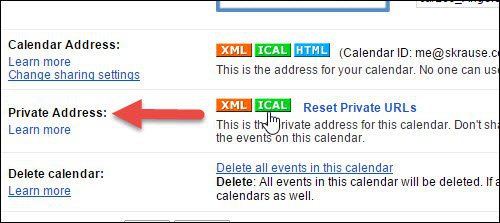
iCal to dobry sposób na zaimportowanie kalendarza Google Apps do aplikacji takich jak Microsoft Outlook, Live Mail lub innych aplikacji e-mail. To tylko synchronizacja tylko do odczytu; jednak nadal jest przydatny.










zostaw komentarz